선만 연결해도 공유기를 사용할 수는 있지만, 그렇게 사용할 경우 보안이 매우 취약하고, 해당 와이파이에 접속한 사람이 많아질수록 속도가 느려지게 됩니다. 아이피타임 공유기를 처음 구매하셨거나 초기화하여 기존에 설정해뒀던 설정값이 날라갔을 경우 필요한 정보입니다.
여기 예제에 쓰인 공유기는 A3004TW라는 모델입니다. 모델명은 달라도 작동 방식은 동일합니다.
아이피타임 공유기를 구매 후 선 연결하는 방법과 반드시 해야 할 초기 설정에 대해 알려 드리겠습니다.
[선 연결]
1. 공유기 전원선을 꽂고, 노란색 포트에 랜선을 꽂습니다.

2. 최근에 신축된 건물들은 벽에 랜선 꽂는 구멍이 있으니 바로 랜선을 꽂으시면 되고, 지은지 오래된 건물의 경우 모뎀에 랜선을 꽂으시면 됩니다. 공유기 전원은 콘센트에 꽂으시면 됩니다.

[와이파이 SSID 설정 및 암호 설정]
3. PC에서 iptime 와이파이에 연결합니다.
4. 인터넷 주소창에 192.168.0.1을 입력하여 아이피타임 공유기 관리자 페이지로 들어 갑니다. →
로그인 이름 : admin
로그인 암호 : 초기 암호인 admin을 입력합니다. →
보안 문자를 입력 → 로그인을 선택합니다.
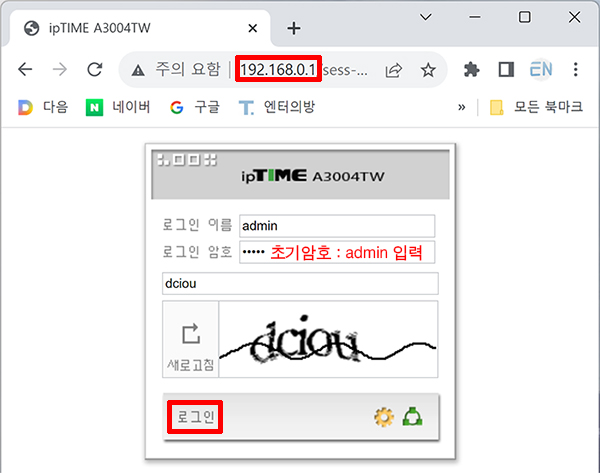
5. 관리도구를 선택합니다.

6. 기본 설정 → 무선 설정/보안 → 5GHz 기본 무선 네트워크 설정에서
네트워크 이름 : 임의로 설정
채널 : 자동
인증 및 암호화 : 권장
암호 : 해당 와이파이 연결시 필요한 비번을 설정하는 곳입니다.
→ 적용을 선택합니다.

7. 적용이 완료되면 → 5GHz 와이파이 연결을 끊습니다. → 이번에는 2.4GHz 와이파이를 연결합니다.
8. 아까의 경로로 다시 들어가서 이번에는 2.4GHz 기본 무선 네트워크 설정을 합니다. 하는 방식은 아까와 동일합니다. → 적용을 선택합니다.

[아이피타임 관리자 페이지 로그인 암호 설정]
이번에는 아이피타임 공유기 관리자 페이지에 로그인할 때의 암호를 설정하는 방법입니다.
9. 고급 설정 → 시스템 관리 → 관리자 설정 →
새 관리자 계정 : 변경해도 상관 없으나 admin을 추천 드립니다.
새 관리자 암호 : 관리자 페이지에 로그인시 사용할 암호를 입력하세요.
보안 문자 : 옆에 뜬 보안 문자를 똑같이 입력하면 됩니다.
→ 새 계정 적용을 선택하세요.

10. 확인을 선택합니다.

11. 이제부터는 9번 그림에서 설정하셨던 로그인 이름과 암호를 입력하고 → 로그인을 선택하시면 됩니다.
